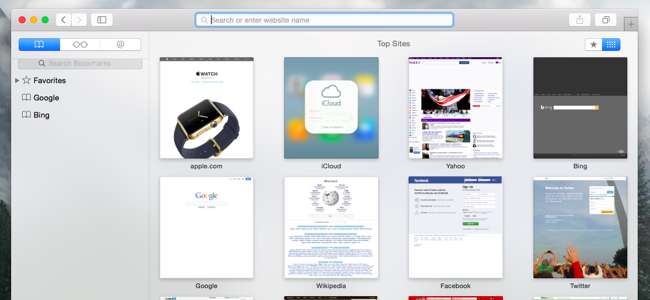
सफारी वेब ब्राउज़र उन वेबसाइटों को दिखाना पसंद करता है जिन्हें आप अक्सर खोलते हैं। IPhone या iPad पर, यह "अक्सर देखी जाने वाली साइटें" दिखाता है। एक मैक पर, यह आपकी "शीर्ष साइटों" को दर्शाता है। आप अपने ब्राउज़र को उन वेबसाइटों को विज्ञापन देने से रोकने के लिए अक्षम कर सकते हैं जिन्हें आप अक्सर दौरा करते हैं।
यह सुविधा अनुकूलन योग्य है। आप यहां दिखाई देने वाली किसी भी वेबसाइट को हटाने के लिए स्वतंत्र हैं और इसका उपयोग जारी रखना चाहते हैं। IOS पर, आप इसे पूरी तरह से अक्षम कर सकते हैं। एक मैक पर, आप अपनी व्यक्तिगत जानकारी को प्रदर्शित होने से रोकने के लिए इसे ट्वीक कर सकते हैं।
किसी iPhone या iPad पर बार-बार देखी जाने वाली साइटें अक्षम करें
IOS 9 के रूप में, "iPhone, iPad या iPod टच पर सफारी में नए टैब पृष्ठ पर प्रदर्शित होने से किसी भी अक्सर देखी जाने वाली साइटों को रोकने के लिए," बार-बार देखी जाने वाली साइट "सुविधा को अक्षम करना संभव है। केवल आपके पसंदीदा के लिए चिह्न सफारी के नए टैब पृष्ठ पर दिखाई देंगे।
ऐसा करने के लिए, सेटिंग ऐप खोलें, "सफारी" श्रेणी चुनें, और सामान्य विकल्पों के तहत "बार-बार देखी जाने वाली साइटें" विकल्प को अक्षम करें।
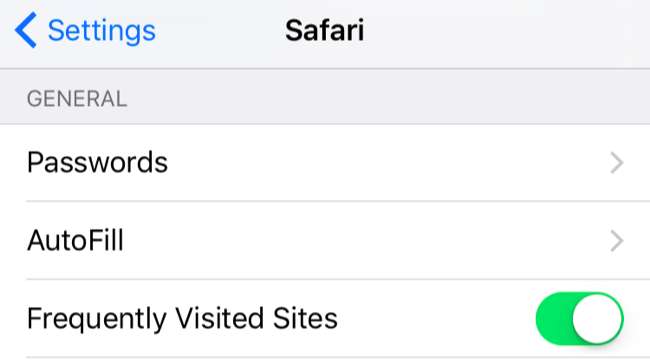
सुविधा सक्षम करते समय केवल एक या अधिक बार देखी जाने वाली वेबसाइटों को हटाने के बजाय, सफारी का नया टैब पृष्ठ खोलें और अपनी बार-बार देखी गई साइटों के लिए आइकन देखें। एक आइकन को लंबे समय तक दबाएं और इसे हटाने के लिए डिलीट को टैप करें। सफारी अब इस पृष्ठ पर नहीं दिखाती है, चाहे आप इसे कितना भी देखें।
एक मैक पर शीर्ष साइटों को अक्षम करें
मैक ओएस एक्स पर सफारी वेब ब्राउज़र में एक समान विशेषता है। जब आप सफारी लॉन्च करते हैं या एक नया टैब खोलते हैं, तो यह उन वेबसाइटों के थंबनेल पूर्वावलोकन के साथ "टॉप साइट" दृश्य के लिए खुलेगा जो आप अक्सर आते हैं।
मैक पर इंटरफ़ेस से शीर्ष साइटों को पूरी तरह से छिपाने का कोई वास्तविक तरीका नहीं है जैसा कि आईओएस पर है। हालाँकि, आप उन्हें तब तक दिखाई देने से रोक सकते हैं जब तक कि कोई उन्हें ढूंढ न ले, या अपनी शीर्ष साइटों को ट्विस्ट न कर दे ताकि वेबसाइटों की एक विशिष्ट सूची हमेशा वहाँ दिखाई दे।
सबसे सरल विकल्प बस पसंदीदा पृष्ठ स्क्रीन के शीर्ष-दाईं ओर स्टार आइकन पर क्लिक करना है। जब तक कोई व्यक्ति उस विकल्प पर क्लिक नहीं करता, तब तक सफारी हमेशा आपकी पसंदीदा वेबसाइट दिखाती रहेगी, और शीर्ष साइटें नहीं दिखाएगी। पसंदीदा पृष्ठ में हमेशा एक आइकन होगा जो आपको शीर्ष साइटों पर ले जाता है। यदि आप अपने कंधे से ऊपर की साइटों को देखकर किसी के बारे में चिंतित हैं, तो यह ठीक काम करेगा।
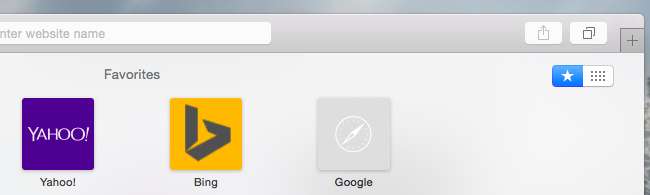
आप सफारी मेनू भी क्लिक कर सकते हैं और प्राथमिकताएँ चुन सकते हैं। "के साथ खुली नई खिड़कियां" और "नए टैब खुले", उदाहरण के लिए, पसंदीदा के अलावा कोई विकल्प चुनें - उदाहरण के लिए, आपका होम पेज या कोई रिक्त पृष्ठ। किसी को पसंदीदा पृष्ठ तक पहुंचने के लिए इतिहास> शीर्ष साइटें दिखाएं पर क्लिक करना होगा, और फिर उन्हें एक्सेस करने के लिए पसंदीदा पृष्ठ पर शीर्ष साइटों के आइकन पर क्लिक करना होगा।

Safari का शीर्ष साइट पृष्ठ हमेशा 12 थंबनेल का 4 × 3 ग्रिड होता है। आप इसमें वेबसाइटों को जोड़ सकते हैं, इससे वेबसाइटों को हटा सकते हैं और वेबसाइटों को लॉक कर सकते हैं। जगह में बारह थंबनेल लॉक करें और कोई अन्य वेबसाइट यहां स्वचालित रूप से दिखाई नहीं देगी।
अपनी शीर्ष साइटों की सूची में मैन्युअल रूप से एक वेबसाइट जोड़ने के लिए, इसे देखें, सफारी के टूलबार पर शेयर बटन पर क्लिक करें, "बुकमार्क जोड़ें" का चयन करें और सफारी को "शीर्ष साइटों" में पेज जोड़ने के लिए कहें।
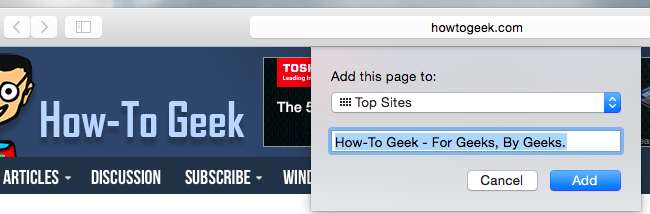
फिर आप शीर्ष साइटों के दृश्य देख सकते हैं। किसी शीर्ष साइट पर अपने माउस कर्सर को घुमाएं और शीर्ष स्थान को लॉक करने के लिए पिन आइकन पर क्लिक करें। यदि आप जिस वेबसाइट को देखना नहीं चाहते हैं, वह वहां दिखाई देती है, तो पृष्ठ से निकालने के बजाय x बटन पर क्लिक करें।
उन शीर्ष साइटों को हटाकर जिन्हें आप देखना नहीं चाहते हैं, जिन्हें आप देखना चाहते हैं, और फिर हर एक को लॉक करके, आप अपनी शीर्ष साइटों की सूची को अनुकूलित कर सकते हैं और अन्य वेबसाइटों को यहां प्रदर्शित होने से रोक सकते हैं। किसी को अन्य लोगों को देखने के लिए शीर्ष साइटों को हटाना शुरू करना होगा - और, यदि वह समस्या है जिसके बारे में आप चिंतित हैं, तो आपको बस अपना सफारी ब्राउज़र इतिहास साफ़ करना चाहिए।
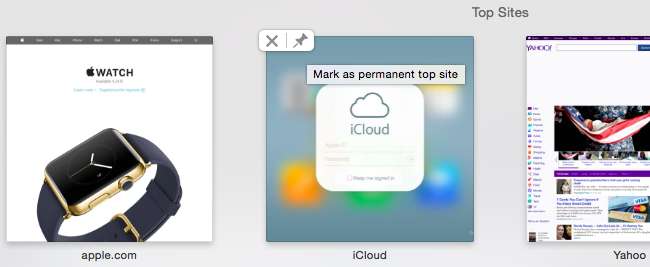
कई वेब ब्राउज़र में इस तरह की विशेषताएं होती हैं। अंततः, यदि आप उन वेबसाइटों के बारे में चिंतित हैं जिन्हें आप देख रहे हैं, तो आपको अपने वेब ब्राउज़र के इतिहास और निजी डेटा को नियमित रूप से साफ़ करना चाहिए। लेकिन आप बस उन साइटों को थोड़ा छिपाना चाह सकते हैं, जो लोगों को आपके द्वारा देखी जाने वाली वेबसाइटों को देखने से रोकते हैं, जब आप अपने ब्राउज़र में एक नया टैब खोलते हैं या बस उन बार-बार देखी गई साइटों को अपने रास्ते से बाहर कर रहे हैं ताकि आप अपनी पसंदीदा वेबसाइटों पर ध्यान केंद्रित कर सकें - वे वेबसाइटें जिन्हें आप वास्तव में हर बार देखना चाहते हैं जब आप अपने ब्राउज़र का नया टैब पृष्ठ खोलते हैं।







